php小编香蕉为您介绍如何取消iCloud的自动续费功能。iCloud是苹果提供的云存储服务,可以方便地备份和同步您的数据。然而,有时候我们可能不再需要使用iCloud,或者想要更改付费方式。在这种情况下,取消iCloud的自动续费功能就变得很重要。接下来,我们将为您提供关闭苹果的自动续费功能的步骤,帮助您轻松解决这个问题。
当我们追剧的时候往往会开启一些会员。开会员的前几个月确实很划算,只要几块钱,但当它到期你又忘记关闭续费时,费用就会水涨船高,要十几块一个月了,如果你有多个订阅每个月至少要花几十块。今天就来教你如何关闭苹果的自动续费功能,让你每个月省下几十块钱。


1.首先我们拿起自己的苹果手机,点开设置再点开顶部自己的头像。
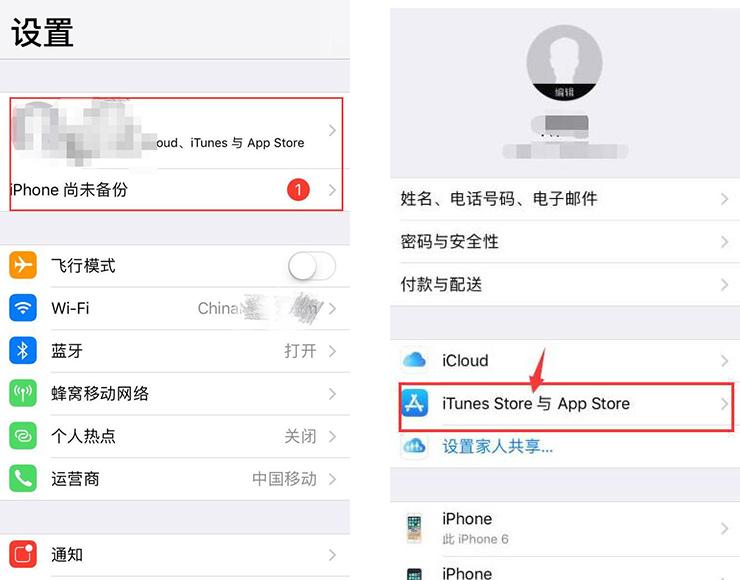
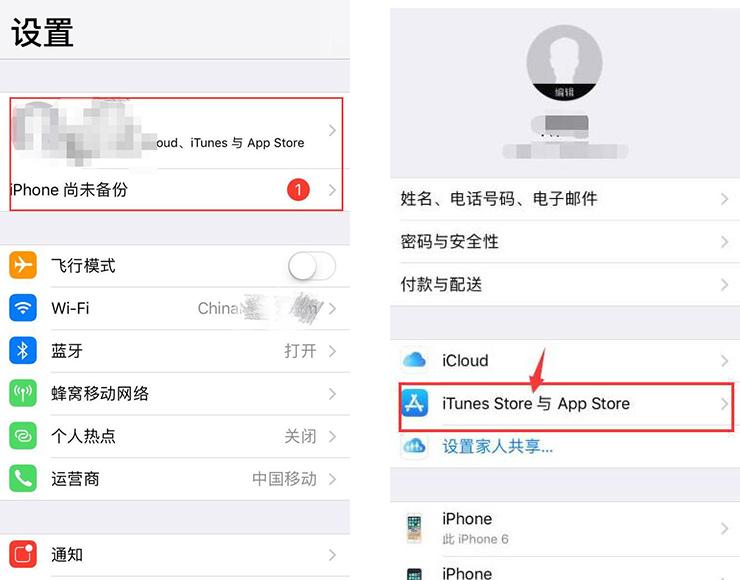
2.找到iTunes Store与App Store。
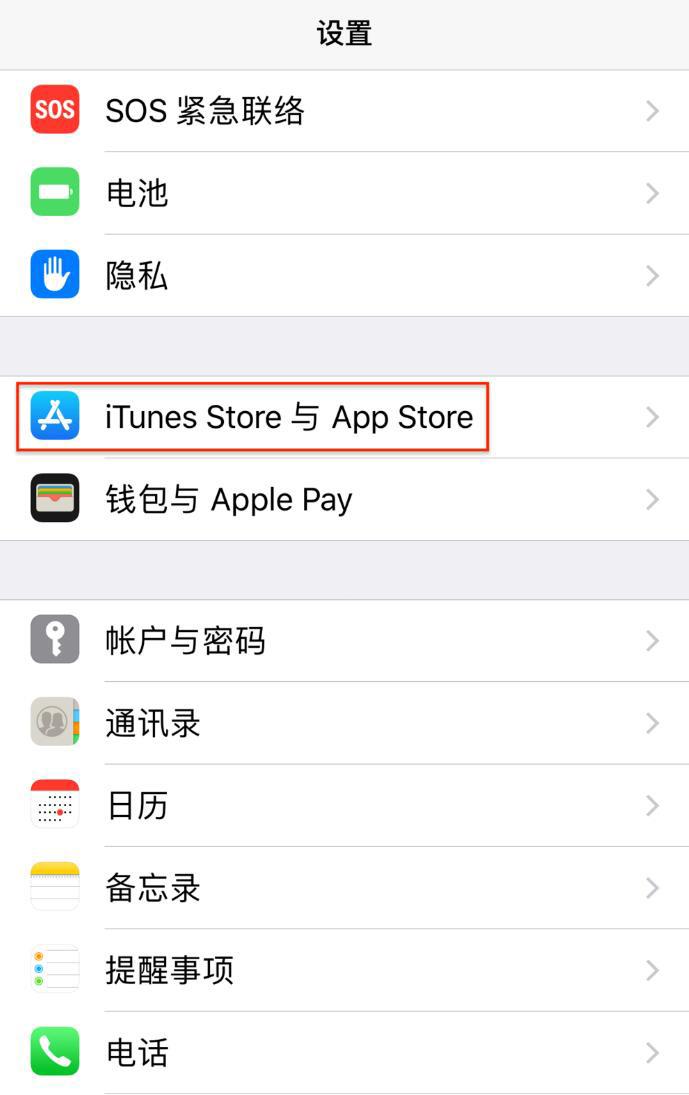
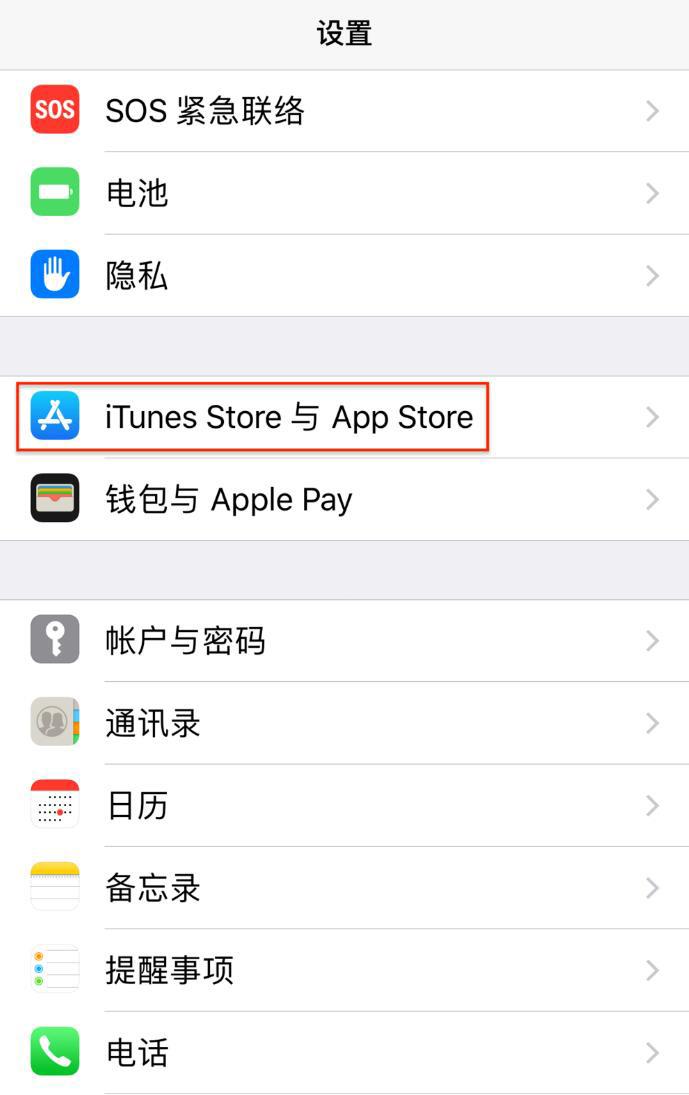
3.点开你已登录的Apple ID,再点击“查看Apple ID”。
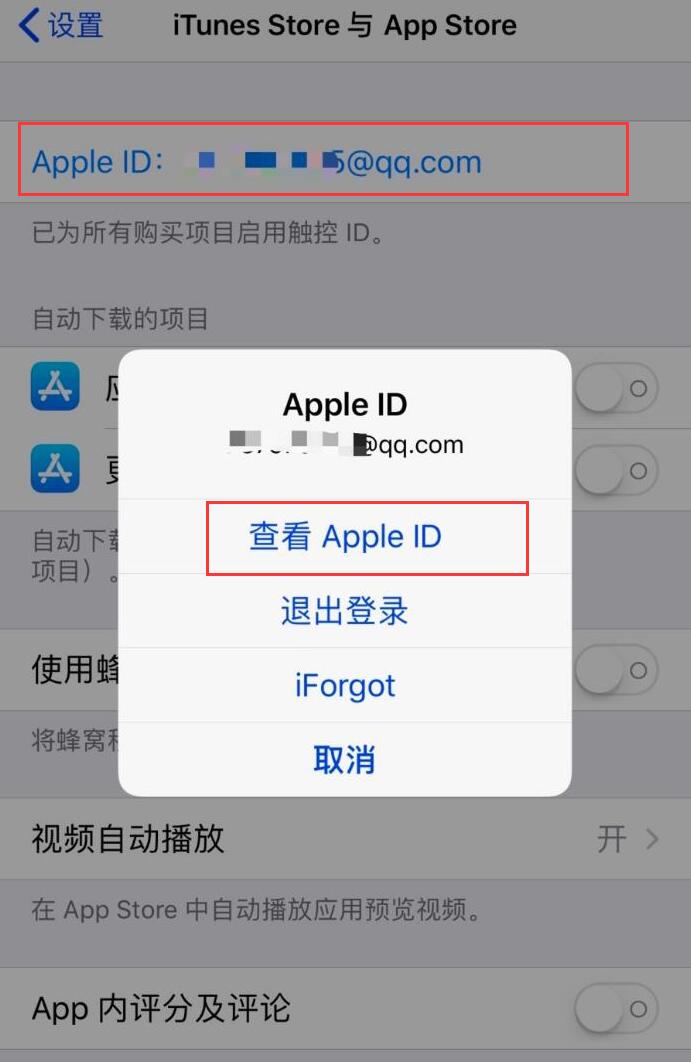
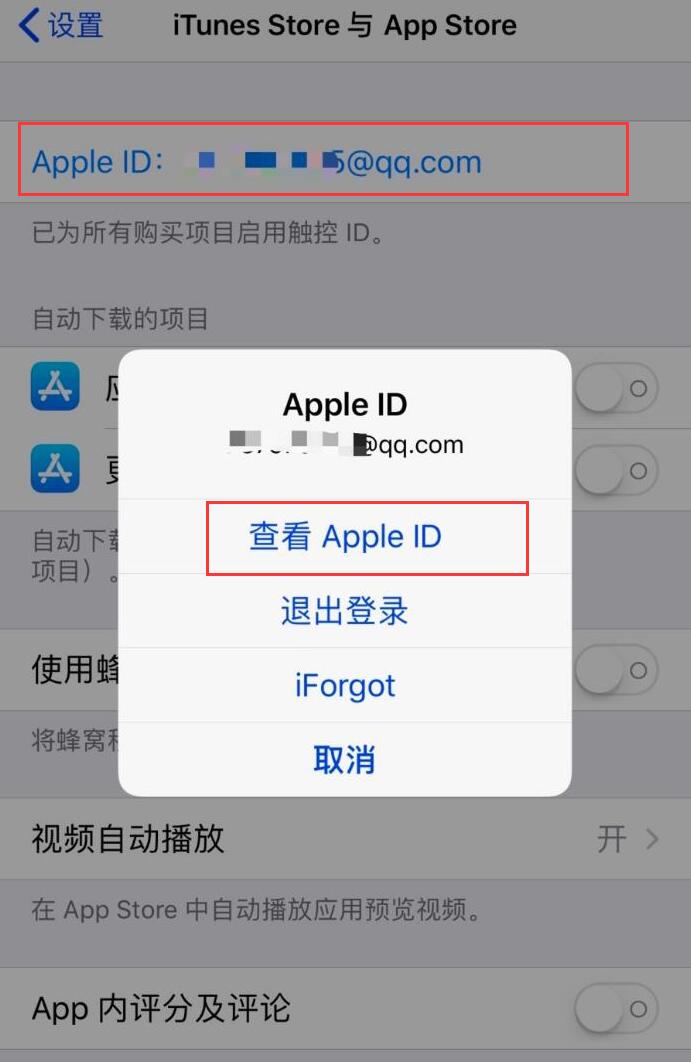
4.此时已经进入到账号设置页面了,滑动到底部菜单栏,然后你可以看到一个“订阅”,点开它。
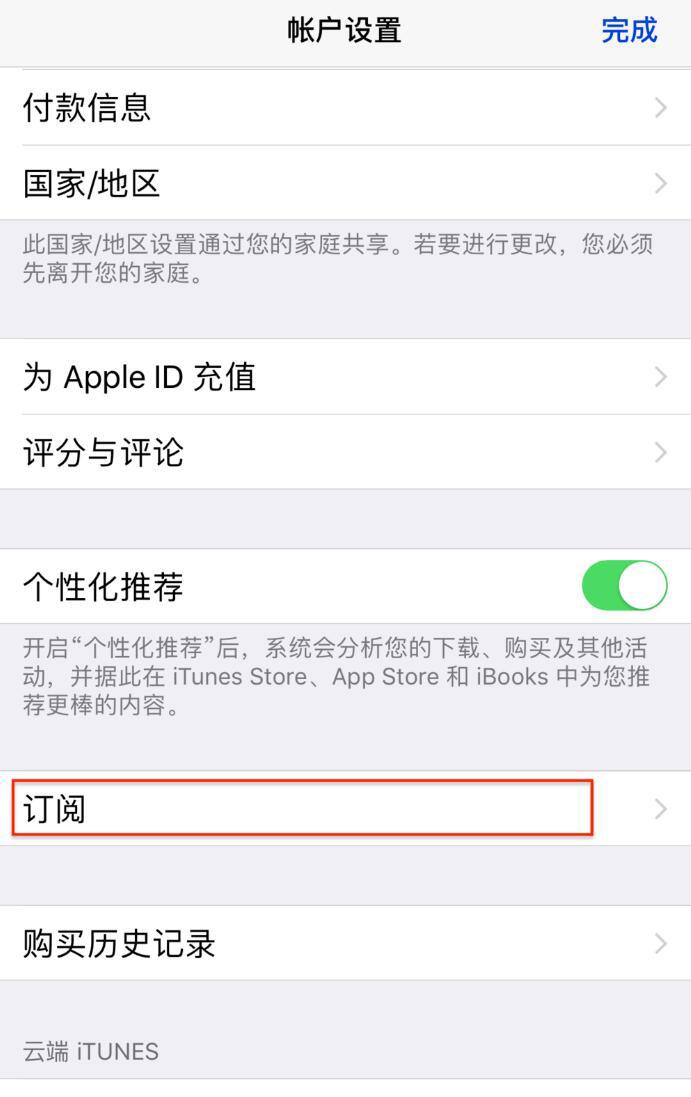
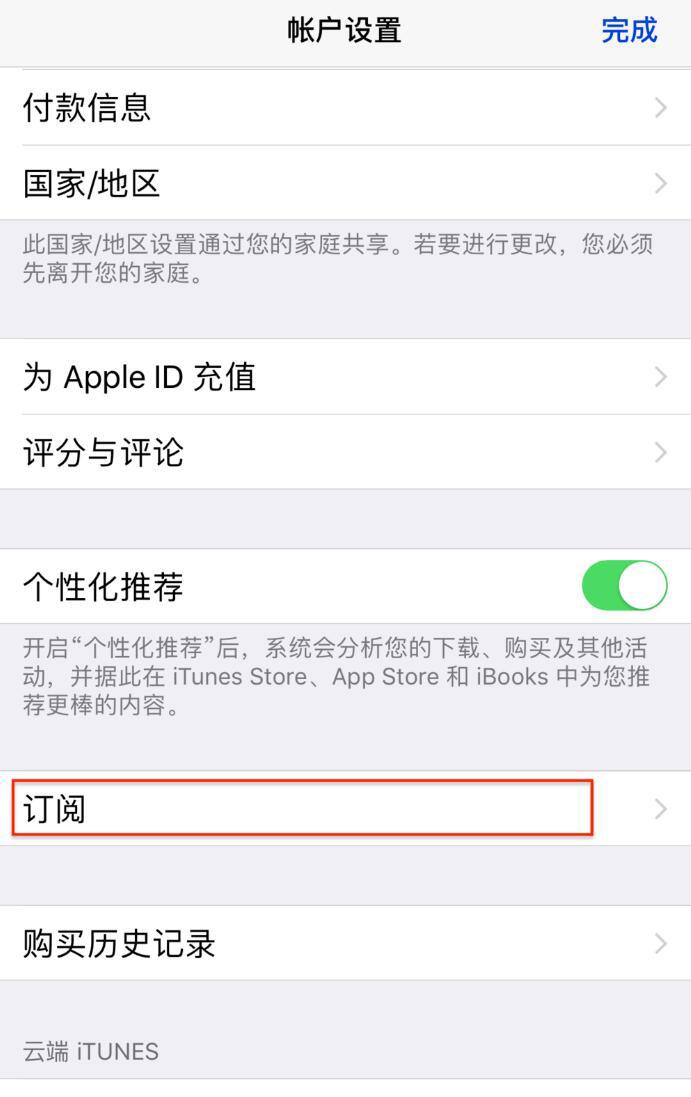
5.此时你就可以看见自己付费订阅的一些项目了,如果你不需要它,你就点击取消。点开应用详情,然后点击“取消订阅”。项目取消后从下一个扣款日起就不会再扣费了。
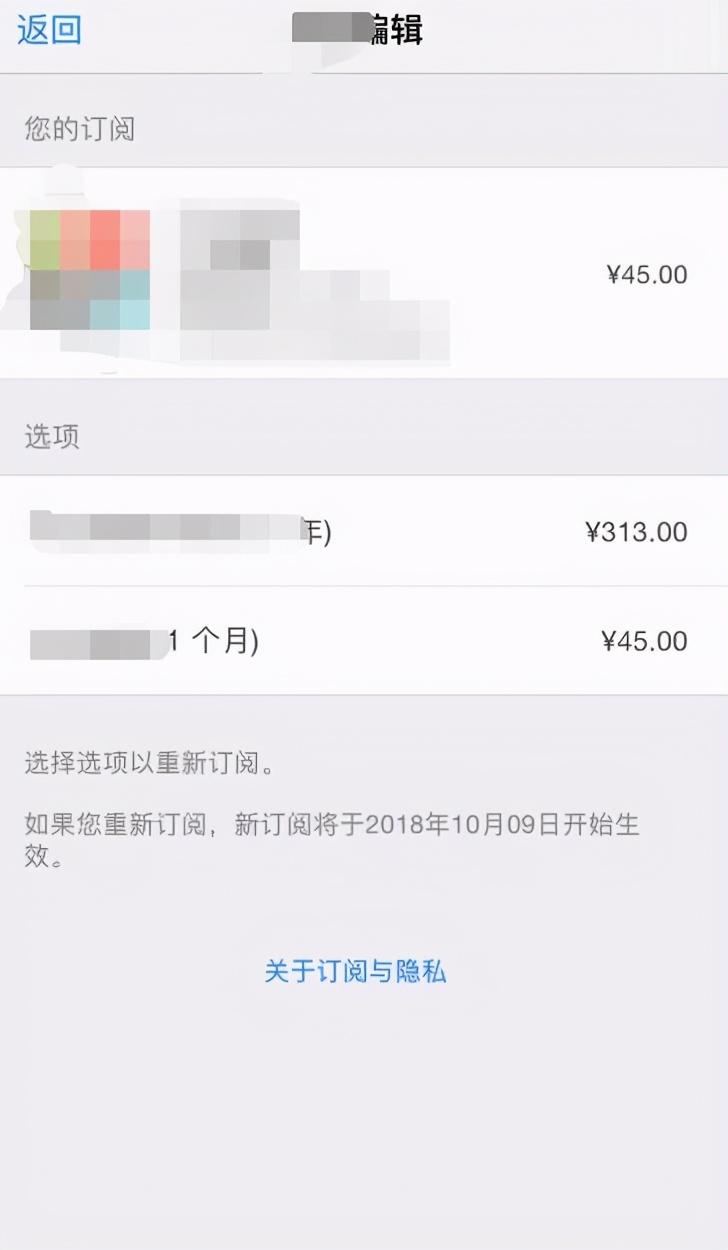
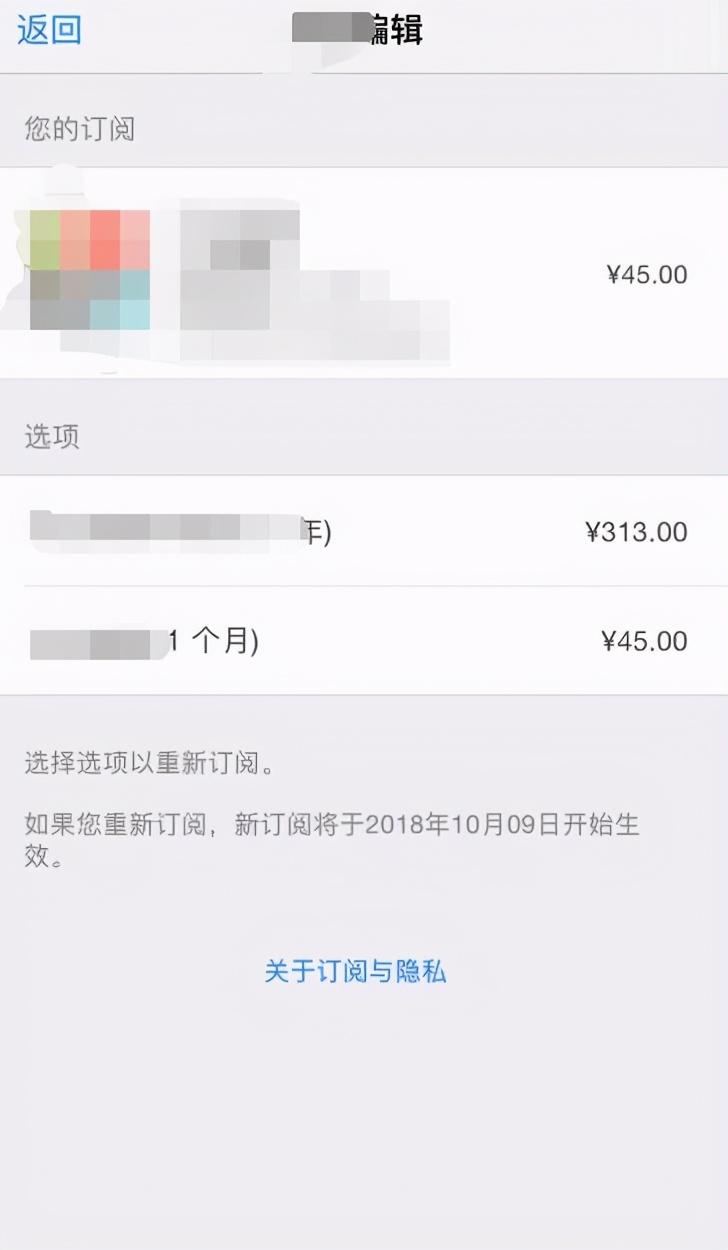
总结:苹果的自动续费可以在设置里关闭。点开设置中的头像,进入iTunes Store与App Store,查看AppleID,找到订阅,取消相关的付费订阅就可以关闭自动续费了。
以上是如何取消icloud自动续费「附:关闭苹果的自动续费功能步骤」的详细内容。更多信息请关注PHP中文网其他相关文章!




